7 Cách sửa lỗi không tải được ứng dụng trên máy tính
Cập nhật Windows trên máy tính của bạn lên phiên bản mới nhất
Thời gian và khu vực phải đúng với hiện tại
Nguyên nhân thường gặp lỗi không tải được ứng dụng trên máy tính
Đối với người dùng máy tính hệ điều hành Window, việc tải ứng dụng từ Microsoft Store là quá quen thuộc. Các ứng dụng từ Microsoft Store là một phần thiết yếu hỗ trợ cho quá trình học tập và làm việc. Tuy nhiên đôi khi chúng ta vẫn hay gặp lỗi không tải được ứng dụng trên máy tính. Làm thế nào để sửa lỗi này, Vtech sẽ hướng dẫn bạn trong bài viết dưới đây!
Cách sửa lỗi được hướng dẫn trê máy tính Win 10.
Mục lục bài viết
Nguyên nhân thường gặp lỗi không tải được ứng dụng trên máy tính
– Do tình trạng kết nối mạng không ổn định.
– Do lỗi bộ nhớ cache của Microsoft Store.
– Máy tính không cài đặt thời gian và khu vực đúng với hiện tại.
– Các file DLL chưa được đăng ký.
– Các file hệ thống bị hư hỏng.
– Ứng dụng bị hạn chế ở một số quốc gia.
– Ứng dụng đã bị xóa.
Cách khắc phục lỗi không tải được ứng dụng trên máy tính
Kiểm tra kết nối mạng và router
Để tải ứng dụng thuận lợi, bạn phải có kết nối mạng thật ổn định. Để đảm bảo mạng đã được hoạt động tốt bạn phải kiểm tra router có hiển thị đủ đèn không.
Nếu router đã đủ đèn, bạn có thể thử:
+ Tắt mạng/WiFi và kết nối lại hoặc thửkết nối với nguồn mạng khác.
+ Reset lại router.
+ Sau đó, thử vào trình duyệt để xem kết nối mạng đã ổn định chưa.

Thời gian và khu vực phải đúng với hiện tại
Nếu thời gian và khu vực bạn đang cài đặt không đúng với thực tế, hệ thống của Microsoft sẽ không cho phép bạn đăng nhập và tải ứng dụng từ Store. Lúc này, bạn chỉ cần sửa lại thời gian và khu vực đúng với thời gian thực bằng cách.
Nhấn tổ hợp phím Windows + I > Nhấp chọn Time & Language > Chọn Date & time > Mở trạng thái ON tại mục Set time Automatically.
Tiếp theo chọn Region > Chọn Vietnam tại Country or region và Vietnamese (Vietnam) tại phần Regional format.
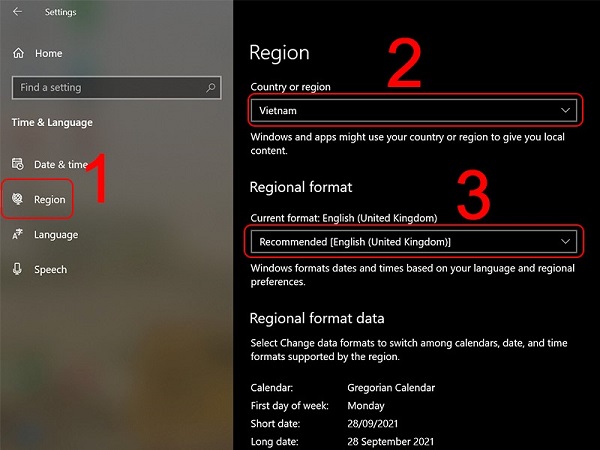
Xem thêm: Lựa chọn lắp đặt hệ thống mạng nội bộ tại Vtech
Cập nhật Microsoft Store
Một số lỗi thường gặp khi không tải được ứng dụng trên máy tính là do
+ Ứng dụng không khả dụng ở quốc gia hoặc khu vực của bạn.
+ Ứng dụng cần tải đã bị xóa trên Microsoft store.
+ Ứng dụng không tương thích với máy tính của bạn.
+ Cài đặt gia đình Microsoft có thể làm ẩn các ứng dụng.
+ Máy tính của bạn đã được cập nhật nhưng chưa được khởi động lại.
+ PC của bạn không được phép sử dụng các ứng dụng Microsoft Store khác.
– Cách khắc phục: Tiến hành cập nhật Microsoft Store.
Chọn nút Start > Chọn Microsoft Store > Chọn biểu tượng 3 dấu chấm > Chọn Download and Updates > Chọn Get updates.
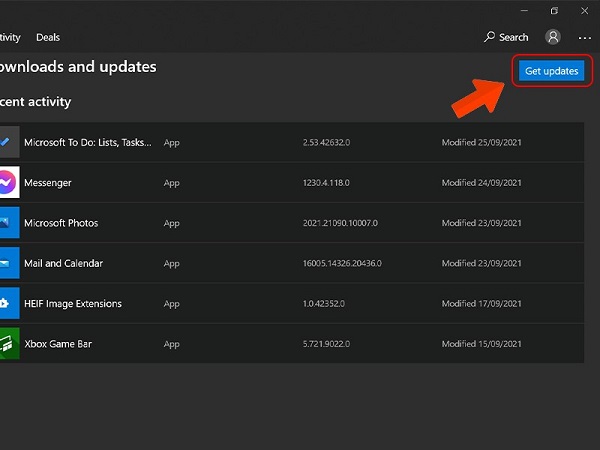
Cập nhật Windows trên máy tính của bạn lên phiên bản mới nhất
Một nguyên nhân không tải được ứng dụng là do ứng dụng chưa tương thích với phiên bản Windows hiện tại của máy tính bạn.
Lúc này bạn cần kiểm tra lại ứng dụng tương thích với phiên bản Windows nào và xem máy tính mình có đáp ứng được hay không. Và thực hiện cập nhật máy tính lên phiên bản mới nhất bằng cách:
Nhấn tổ hợp phím Windows + I > Nhấp chọn Update & Security > Chọn Windows Update > Chọn Check for updates. Nhấn chọn Install now nếu có bản cập nhật.

Sử dụng công cụ Troubleshooter để sửa lỗi
Troubleshooter sẽ giúp bạn khắc phục một số lỗi hiện hành trên máy tính một cách dễ dàng. Công cụ này sẽ tìm và sửa các lỗi mà bạn không cần phải can thiệp quá nhiều. Bạn chỉ cần thực hiện các bước sau để khởi động nó.
Nhấn tổ hợp phím Windows + I > Chọn Update & Security > Chọn Troubleshoot > Chọn Additional troubleshooters > Chọn Windows Store apps > Chọn Run the troubleshooter.

Xóa bộ nhớ đệm
Một trong những cách thường gặp khi cần khắc phục lỗi không tải được ứng dụng trên máy tính là xóa bộ nhớ đệm. Việc này sẽ giúp máy tính bạn chạy nhanh hơn, mượt hơn và khắc phục một số lỗi không mong muốn. Cách xóa bộ nhớ đệm thông qua Command Prompt như sau:
Nhấn tổ hợp phím Windows + R > Nhập “cmd” > Chọn OK > Nhập “wsreset.exe” > Nhấn Enter.

Reset lại Microsoft Store
Có thể trong quá trình sử dụng máy tính bạn đã gây ra một số lỗi vô ý ảnh hưởng đến hoạt động của Microsoft Store. Để khắc phục bạn chỉ cần Reset Microsoft Store về trạng thái ban đầu.
Nhấn tổ hợp phím Windows + I > Chọn Apps > Chọn Apps & features > Nhập tìm kiếm “microsoft store” > Chọn Advanced options > Chọn Reset.

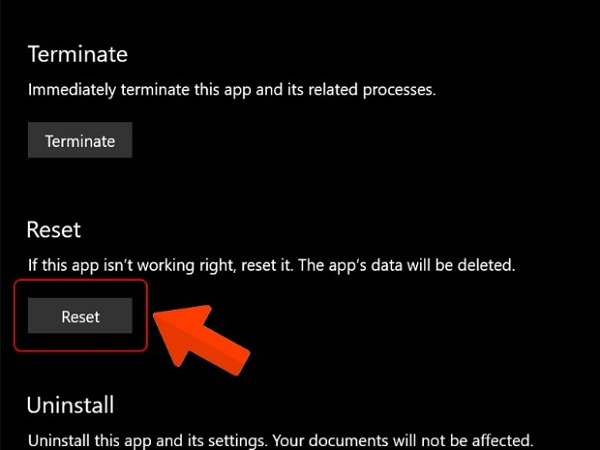
Trên đây là những cách để khắc phục lỗi không tải được ứng dụng trên máy tính. Hy vọng bạn sẽ sớm khắc phục được lỗi trên thiết bị của mình.
Nếu bạn có bất kỳ thắc mắc gì về máy tính, các thiết bị điện tử như Camera an ninh,.. các hệ thống mạng, hệ thống bảo trì cho máy tính hãy liên lạc với chúng tôi thông qua Website: https://kythuatvtech.com/ hoặc sđt: 0909765095.











